| 12.3. Déplacement d'après une carte | ||
|---|---|---|
 |
12. Filtres Carte |  |
Figure 15.197. Exemples de déplacement

Le coefficient de déplacement X est de 30 (avec un coefficient négatif les déplacements seraient inversés), les pixels libérés par les déplacements sont en noir. La carte de déplacement comporte 4 bandes de gris superposées, de haut en bas: 210, 160, 110, 60.
On voit que les bandes de gris clair (>127.5) ont été déplacées de 19 et 8 pixels vers la gauche. Les bandes de gris foncé (<127.5) ont été déplacées de 4 et 15 pixels vers la droite.
On accède à ce filtre par le menu d'image en suivant → →
Ce filtre utilise une « carte de déplacement » pour déplacer les pixels correspondants du calque actif ou de la sélection. Il déplace le contenu du calque actif ou de la sélection des montants spécifiés dans Déplacement X et Déplacement Y multipliés par l'intensité du pixel correspondant dans les cartes de déplacement. Ces cartes de déplacement doivent être en Niveaux de gris et avoir la même taille que le calque actif ou la sélection. Ce filtre permet d'intéressants effets de déformation.
Décochez cette option si votre ordinateur est trop lent.
En choisissant l'une et/ou l'autre des deux options, les pixels du calque actif correspondant aux pixels de la carte de déplacement, seront déplacés horizontalement (H) et/ou verticalement (V). La direction et l'importance du déplacement dépendent de l'intensité des pixels correspondants dans la carte de déplacement.
La carte, qui doit être une image en niveaux de gris, a 256 niveaux de gris. La valeur moyenne théorique est 127.5. Le filtre déplace les pixels de l'image correspondant aux pixels de valeur inférieure à 127.5 (0-127) dans la carte, vers la droite pour X et vers le bas pour Y. Il déplace les pixels correspondants aux pixels de valeur 128-255 vers la gauche pour X et vers le haut pour Y.
« Déplacement X/Y » devrait s'appeler Coefficient de déplacement. En effet, ce que vous entrez, en pixels, directement ou à l'aide des boutons-mollettes dans les boîtes de saisie, n'est pas le déplacement lui-même. Ce coefficient est utilisé dans la formule déplacement=(intensité * coefficient)/128 qui donne le déplacement effectif du pixel en fonction de l'intensité du pixel correspondant dans la carte, modulé par le coefficient que vous avez introduit. L'introduction de l'intensité dans la formule est importante: elle permet d'obtenir un déplacement progressif avec une carte de dégradé.
Cette valeur varie dans des limites positives et négatives égales en valeur absolue au double des dimensions de votre image, car cela correspond au déplacement maximum d'un pixel, d'un bord à l'autre, ce qui double la dimension totale.
Cette variation se fait dans le sens positif ou dans le sens négatif. Un déplacement négatif se fait en sens inverse du déplacement positif.
Pour être prise en compte dans cette liste déroulante, la carte de déplacement doit respecter deux conditions: être présente sur votre écran quand vous appelez le filtre et être aux mêmes dimensions que l'image à traiter. Le plus souvent, ce sera un double de l'image que vous aurez mis en mode Niveaux de gris et modifié de façon appropriée, avec application d'un dégradé. Il n'est pas impossible d'utiliser des cartes en mode RVB, mais ce qui est pris en compte alors est la luminosité des couleurs, ce qui ne rend pas aisée la prévision du résultat. La carte peut être différente dans le sens horizontal et dans le sens vertical.
Le dégradé de la carte doit être horizontal pour un déplacement vertical, et vertical pour un déplacement horizontal.
Ces options vous permettent de régler le comportement du déplacement sur les bords du calque actif ou de la sélection:
Enrouler: Avec cette option, ce qui disparaît d'un côté du fait du déplacement réapparaît de l'autre côté.
Étaler: Avec cette option, la partie libérée par le déplacement est remplacée par un étirement de la partie adjacente de l'image.
Noir: Avec cette option, la partie libérée par le déplacement est remplacée par du noir.
Suivez les étapes suivantes:
Commencez par ouvrir votre image.
Dupliquez cette image. Activez ce double et mettez-le en mode Niveau de gris (<IMAGE>/Image/Mode/Niveau de gris). Remplissez-le avec le dégradé voulu. Cette image constituera votre carte de déplacement, aux dimensions de l'image d'origine.
Activez l'image d'origine. Créez un calque de texte avec votre texte. Mettez ce calque aux dimensions de l'image: clic droit sur le bandeau du calque de texte et dans le menu local cliquez sur « Calque aux dimensions de l'image ». Remarquez que les lettres dans le calque de texte reposent sur un fond transparent; or, le filtre ne déplace pas les pixels transparents: seules les lettres seront donc décalées.

Activez le calque de texte. Ouvrez la fenêtre du filtre Déplacer d'après une carte. Réglez les paramètres, en particulier le coefficient de déplacement en fonction de l'aspect obtenu dans l'Aperçu. Validez.

Bien entendu, cette méthode s'applique aussi aux calques standards:
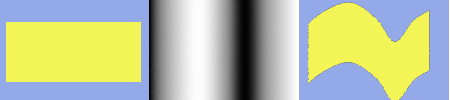
![[Astuce]](../images/tip.png)
|
Astuce |
|---|---|
|
Pour d'obtenir un dégradé adapté à votre projet de déplacement, tracez un dégradé de noir vers blanc. Puis, avec l'outil Courbes, modifiez la courbe du dégradé. |
Cette section vous montrera comment calculer l'importance du déplacement, si ces détails vous intéressent. Vous pouvez sans problème la sauter.
Dans l'exemple donné au début, les déplacements, avec un coefficient 30, sont: 19, 8, 4, 15 pixels.
Il est facile de comprendre d'où viennent ces nombres :

Si vous étudiez cette équation, vous remarquerez que les valeurs retenues dans l'exemple ne sont pas exactement les valeurs calculées avec la formule (ce n'est guère étonnant puisqu'on utilise des nombres à virgule). Les résultats ont-ils été arrondis et les pixels déplacés d'un nombre entier de pixels? Eh bien non! Le déplacement est bien le déplacement calculé, et une interpolation est calculée pour le deplacement fractionnaire. Un zoom sur l'image le montre clairement :
Figure 15.199. Vue rapprochée sur l'exemple de déplacement.

À droite, une petite surface zoomée à 800 %.
Le déplacement crée de petites zones de couleur intermédiaire, de 1 pixel de large, à la limite des surfaces colorées. Par exemple, pour la limite noir-doré (zoomée), le calcul donne -4.12 : la couleur intermédiaire sera 12% noir et 88% doré.
Ainsi, si vous choisissez un coefficient de 30,01 au lieu de 30,00, vous obtiendrez une image différente, bien que ce ne sera guère visible.